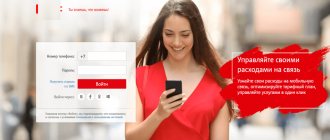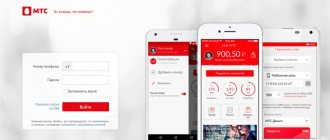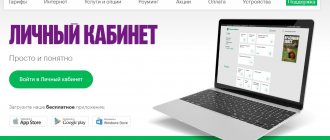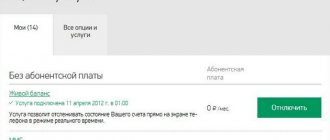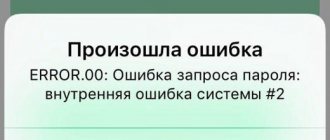Основным способом управления номером, балансом, тарифами и дополнительными услугами в работе телекоммуникационных компаний можно выделить систему личного кабинета. Работа с сервисом может производиться как с официального сайта компании, так и при помощи установки соответствующего приложения на смартфон. «Не могу войти в личный кабинет МТС» – распространенный вопрос, с которым абоненты обращаются в службу поддержки оператора.
В данном материале мы рассмотрим:
- основные проблемы, с которыми можно столкнуться при повседневном использовании сервиса;
- что делать и как самостоятельно получить доступ к ЛК;
- способы связи с квалифицированными специалистами, которые помогут оперативно устранить неисправность.
Получение доступа в «Личный кабинет» МТС
Система самообслуживания, называемая «Личным кабинетом» МТС, обладает мощным функционалом. Здесь можно менять тарифные планы, управлять услугами и опциями, устанавливать переадресацию, просматривать ежемесячные счета и детализации. Система работает абсолютно бесплатно и позволяет обойтись без помощи квалифицированных специалистов оператора МТС.
Буквально недавно «Личный кабинет» МТС был не таким понятным и доступным. Но время идет, и в результате многочисленных модернизаций абонентам был представлен очень удобный и интуитивно понятный сервис с многочисленными функциями. Давайте посмотрим, как зайти в «Личный кабинет» на МТС и что для этого нужно. Нетрудно догадаться, что для входа нам понадобятся авторизационные данные.
Логином в «Личном кабинете» МТС выступает номер вашего мобильного телефона. Пароль назначается сетью, поэтому для его получения нужно заполнить простую форму. Заходим на сайт оператора, выбираем раздел «Мой МТС – Мобильная связь», нажимаем на ссылку «Получить пароль по SMS». Далее указываем номер телефона и вводим защитный код. Спустя несколько секунд, на указанный номер придет SMS с паролем.
Работа в системе осуществляется следующим образом:
- Авторизуемся в «Личном кабинете»;
- Проводим необходимые действия;
- Выполняем выход нажатием на соответствующую ссылку.
Не передавайте пароль от «Личного кабинета» в чужие руки во избежание исчезновения средств с вашего баланса.
Меняем пароль на роутерах от МТС
Все приведенные далее инструкции основаны на самой популярной модели маршрутизаторов, предоставляемых компанией МТС. Она называется Sagemcom 2804. Следующие по популярности роутеры имеют наименования D-Link DIR-300 и TP-Link TL-WR841N. О настройке паролей в этом оборудовании мы предлагаем прочесть в других статьях на нашем сайте по ссылкам ниже.
Подробнее: Настройка роутера D-Link DIR-300 Настройка роутера TP-Link TL-WR841N
Доступ к 3G
Этот вариант подойдет не всем пользователям, поскольку только единицы подключают USB-модем к имеющемуся роутеру от МТС, чтобы обеспечить раздачу 3G. Однако если такое соединение все-таки произошло, может понадобиться изменить существующий пароль или задать новый, что осуществляется так:
- После входа в веб-интерфейс воспользуйтесь левой панелью, где переместитесь в раздел «Дополнительные настройки».
Здесь выберите категорию «Конфигурация 3G».
Смените или задайте новый пароль, изменив состояние соответствующей строки. Протокол аутентификации можно не менять, поскольку он никак не относится к ключу доступа.
Не забудьте применить изменения, чтобы модем начал функционировать с уже новыми параметрами. Учитывайте, что если вы подключите его к другому роутеру или компьютеру, этот пароль будет сброшен, поскольку корректен он только для текущего устройства.
Беспроводная точка доступа
Wi-Fi на маршрутизаторе Sagemcom 2804 используется гораздо чаще, поскольку практически в каждой квартире или доме имеется оборудование, соединяемое с интернетом через беспроводную точку доступа. При возникновении необходимости изменения для нее пароля выполните следующие действия:
- В веб-интерфейсе через ту же панель слева перейдите в раздел «Настройка WLAN».
- Переместитесь к категории «Безопасность».
Как видите, здесь имеется PIN для доступа через WPS. Он сработает только в тех ситуациях, когда данная технология активирована. Чтобы изменить стандартный пароль выберите тип аутентификации и задайте новый ключ доступа, состоящий минимум из восьми символов. Мы советуем выбирать рекомендуемое производителем шифрование, а оно, скорее всего, уже будет установлено по умолчанию.
Сохраните изменения, а затем перезагрузите роутер, чтобы разъединить всех участников беспроводной сети, обязав тем самым вводить их уже новый пароль, если они захотят снова подключиться к Wi-Fi.
Веб-интерфейс
В завершение сегодняшнего материала поговорим о смене пароля администратора, который необходимо вводить каждый раз, как появляется надобность авторизоваться в веб-интерфейсе. Если вы уже вошли в интернет-центр, значит, знаете текущий пароль. Он пригодится в дальнейшем, чтобы применить изменения.
- Переместитесь в раздел «Управление».
- Здесь вас интересует пункт «Контроль доступа».
- Выберите имя пользователя, для которого будет меняться пароль. Введите сначала старый ключ доступа, затем новый и подтвердите его. Нажмите на «Применить/Сохранить».
При следующем входе в веб-интерфейс уже нужно будет вводить новый пароль. Если вы не уверены в том, что сможете запомнить его, мы советуем сохранить его в текстовом формате на компьютере или записать на бумажку, чтобы потом не пришлось сбрасывать устройство до заводских настроек из-за забытого ключа доступа.
Это были все инструкции по изменению разных паролей в роутерах от МТС. Они являются универсальными и подойдут даже в тех ситуациях, если вы используете другую модель маршрутизатора, но при этом нужно будет учитывать особенности внешнего вида интернет-центра.
Мы рады, что смогли помочь Вам в решении проблемы. Добавьте сайт Lumpics.ru в закладки и мы еще пригодимся вам. Отблагодарите автора, поделитесь статьей в социальных сетях.
Опишите, что у вас не получилось. Наши специалисты постараются ответить максимально быстро.
Не могу зайти в «Личный кабинет» МТС — причины
Некоторые абоненты интересуются, почему не могу зайти в «Личный кабинет» на МТС. Причины могут быть самыми разными. Первая из них – неправильный ввод пароля. Если вы не можете запомнить пароль, и постоянно оперируете фразой «не могу зайти в личный кабинет», привяжите вход в «Личный кабинет» к своему аккаунту в одной из социальных сетей – это Вконтакте, Facebook и Однокласнники. Также предусмотрена привязка у учетной записи Windows.
Для того чтобы выполнить привязку, необходимо нажать на одну из кнопок социальных сетей в форме авторизации. На следующем этапе производим ввод номера телефона и пароля. Теперь привязка выполнена, о пароле можно забыть. Главное – не забыть пароль от своего аккаунта в соцсети (обычно люди его не забывают, так как готовы просиживать там сутками, не зная отдыха).
«Не могу зайти в личный кабинет МТС, так как он не открывается» — еще одна распространенная жалоба. Если пароль верен, но сайт по-прежнему не пропускает вас в систему, это может означать, что оператор выполняет какие-то технические работы. Для того чтобы пробраться в «Личный кабинет», попробуйте зайти в него позднее. И не нужно ругаться на возможные неисправности – ни один сервис в мире не может похвастаться 100%-ной устойчивостью.
Если вы не можете войти в «Личный кабинет» МТС, попробуйте поменять свой пароль – вполне возможно, что вы его просто забыли. Для получения нового пароля достаточно заказать его по SMS, указав в форме номер своего телефона. Через некоторое время вы можете попробовать выполнить вход с новыми данными. Если система по-прежнему не работает, позвоните в справочную службу и уточните причину нерабочего состояния «Личного кабинета» МТС.
- МТС Банк личный кабинет — онлайн вход
В некоторых случаях вам может помочь альтернативный способ входа в «Личный кабинет» МТС – он заключается в использовании мобильного приложения «Мой МТС». Скачайте его из магазина приложений для своей мобильной платформы, укажите логин и пароль, пройдите в систему и выполните там необходимые действия. Функционал мобильного приложения не такой широкий, как у полноценного «Личного кабинета», но выполнить там основные операции все-таки можно:
- Узнать остаток включенных минут;
- Сменить тарифный план;
- Ознакомиться со списком подключенных услуг;
- Запросить детализацию.
Спустя некоторое время вы можете сделать повторную попытку проникновения в «Личный кабинет» на сайте МТС.
Основным способом управления номером, балансом, тарифами и дополнительными услугами в работе телекоммуникационных компаний можно выделить систему личного кабинета. Работа с сервисом может производиться как с официального сайта компании, так и при помощи установки соответствующего приложения на смартфон. «Не могу войти в личный кабинет МТС» – распространенный вопрос, с которым абоненты обращаются в службу поддержки оператора.
В данном материале мы рассмотрим:
- основные проблемы, с которыми можно столкнуться при повседневном использовании сервиса;
- что делать и как самостоятельно получить доступ к ЛК;
- способы связи с квалифицированными специалистами, которые помогут оперативно устранить неисправность.
D-Link DIR-300
Я не зря выбрала эту модель первой. Мне кажется, она самая популярная и нормально работает у всех провайдеров. Проверено лично.
Инструкции для другой прошивки смотрите тут:
Итак, меняем пароль на маршрутизаторе от MTS на примере Wi-Fi роутера D-Link:
- Входим в панель управления: в адресной строке браузера (не в строке поиска!) вводим IP адрес 192.168.0.1. Если не подходит, пробуйте 192.168.1.1. Откроется окно авторизации. В обе строки вписываем admin. Если вы меняли данные для доступа к «админке», пишите свои значения.
- Заходим в расширенные настройки и слева выбираем меню «Wi-Fi».
- В основных настройках можно поменять SSID (имя сети). Нам же требуется смена пароля.
- Переходим в пункт «Настройки безопасности». В строке «Сетевая аутентификация» рекомендуется выбрать «WPA2-PSK». В поле «Ключ шифрования PSK» впишите новый пароль, уникальный и надежный.
- Сохраните данные, нажав «Применить».
Если вы искали, как поменять код доступа к веб-интерфейсу, не переживайте! Это я тоже расскажу:
- Заходим в пользовательскую панель, следуя инструкции выше.
- Переходим в меню «Система» и выбираем «Пароль администратора».
- В строке «Пароль» и «Подтверждение» прописываем код для доступа к настройкам роутера.
Почему не получается войти в личный кабинет МТС
Если вам необходимо воспользоваться ЛК, но вы не можете пройти процесс рекомендации, можно обозначить следующие причины такой неисправности:
- не подходит пароль – наиболее распространенная проблема, актуальная для клиентов, которые уже длительное время пользуется функционалом кабинета;
- не приходит пароль по СМС, из-за чего вы не можете воспользоваться обновленным функционалом системы авторизации;
- другие типы ошибок, или самостоятельная блокировка такой функции абонентом.
Рассмотрим подробнее каждую из возможных неисправностей, что позволит самостоятельно решить проблему без обращения в службу поддержки оператора.
Не подходит пароль
Самая распространенная проблема среди пользователей, которые хотят настроить свой номер с телефона или сайта. Если вы уже длительное время пользуетесь функционалом личного кабинета и проходили регистрацию старого типа (самостоятельно заполняли пользовательскую анкету и устанавливали пароль в виде произвольной комбинации символов).
В этом случае рекомендации классические:
- проверьте раскладку и активацию Caps Lock;
- удостоверьтесь в корректности указанного номера;
- если вы копируете пароль, убедитесь, что случайно не захватили лишний символ в строке текстового документа.
Сообщение «Неверный пароль» также может отображаться, если с момента его получения прошло много времени. С новой системой авторизации все аналогично, только здесь необходимо каждый раз заказывать процесс отправки SMS с кодом доступа на личный номер телефона. При работе с официальным мобильным приложением данный процесс автоматизирован.
- Как зарегистрироваться, накопить, проверить и использовать бонусы от МТС?
Не приходит СМС с паролем
Также не менее распространенной причиной при поиске ответа на запрос «Не могу зайти в личный кабинет МТС» – отсутствие ответного СМС при запросе пароль доступа. Перепроверьте указанный номер в соответствующем поле. Также причина может быть связана с:
- некорректным функционированием или техническими работами на стороне оператора;
- наличии соответствующей блокировки или задолженности на балансе лицевого счета;
- устаревшей или пиратской версии ПО, установленном на вашем смартфоне (при выборе такого способа).
Ошибка авторизации
Основная причина отображения сообщения «Ошибка авторизации» – некорректное функционирование сервиса МТС. Так как функция «Личный кабинет» достаточно популярно и ежедневно привлекает новых абонентов для использования, она постоянно совершенствуется. С графиком обновления функционала и нововведениями вы можете ознакомиться в соответствующем разделе официального сайта компании. Также рекомендуется оформить подписку на новостную рассылку по электронной почте. Так вы сможете оставаться не только в курсе последних событий, но и воспользоваться различными акционными приложениями для получения максимальной выгоды от услуг телекоммуникационного оператора.
Пишет «Блокировка проверки»
Уведомление «Блокировка проверки» напрямую связана с:
- установкой блокировки SIM-карты в случае ее утери или отсутствии необходимости для дальнейшего использования;
- активацией , который может установить юридическое лицо при использовании корпоративной линейки тарифных планов.
Запрет можно снять обратившись непосредственно к владельцу номера, чтобы он активировал соответствующую опцию в панели управления, или же напрямую обратился с данным запросом к квалифицированным специалистам телекоммуникационной компании.
Как разблокировать СИМ-карту МТС самостоятельно и при помощи сотрудников
Разблокировка СИМ-карты имеет важное значение для каждого пользователя. К ней прикрепляются электронные кошельки, интернет-банкинги, идентификация от социальных сетей. Если телефон утерян или украден, СИМ-карта становится недоступной. Чтобы пресечь возможность третьим лицам воспользоваться привязанными аккаунтами, потребители услуг MTS стараются оперативно произвести блокирование. Когда SIM-карта «замораживается», ни звонить, ни отправлять СМС нельзя, но состояние лицевого счета остается прежним. В этой статье вы узнаете, какими способами можно разблокировать СИМ-карту МТС.
Почему не работает «Личный кабинет» МТС сегодня
Как мы уже указывали ранее, удостовериться, почему не работает личный кабинет МТС сегодня можно:
- посетив соответствующий новостной раздел официального сайта компании;
- вступив в группу Мобильных ТелеСистем в одной из популярных социальных сетей;
- связавшись со службой поддержки путем звонка на бесплатный номер;
- оформив подписку на официальную новостную рассылку по электронной почте.
Если же основная причина проблемы не на стороне оператора, соблюдайте вышеуказанные рекомендации, что позволит самостоятельно устранить неисправность.
Что делать?
Вы можете как руководствоваться вышеуказанными инструкциями, так и попросить помощи у квалифицированного специалиста службы поддержки оператора. Сделать это можно:
- путем звонка на бесплатный номер технического отдела, который может изменяться в зависимости от региона вашего проживания. Точные контактные данные находятся в копии официального договора обслуживания, или могут быть уточнены на официальном сайте;
- напрямую обратившись в ближайший офис обслуживания. Список адресов также опубликован на сайте МТС в виде интуитивно-понятной системы поиска. Клиенту достаточно указать адрес своего проживания, после чего на визуальной карте будут отмечены сервисные центры.
«Не могу войти в личный кабинет МТС» – самая частая проблема, возникающая у пользователей на сайте компании. Сервис самообслуживания с набором функций решает большинство проблем, связанных с работой сим-карты, и лишаться такого помощника просто невыгодно. Разбираемся, как поступать в случае возникновения неполадок с порталом, как выявить причину и куда обращаться за решением проблемы.
- Как получить пароль от личного кабинета МТС
Не получается войти в личный кабинет МТС – причины
Оператор выделяет 6 причин, из-за которых ЛК недоступен.
- Технические неисправности на сайте. В этом случае страница не загружается или обновляется без каких-либо изменений. Вводите номер, пароль, нажимаете «Войти», но происходит ровным счетом ничего.
- Введены неправильные данные. Если не помните пароль, лучше запросите новый. Комбинация придет на указанный мобильный.
- Смс с кодом не приходит или присланные пароли не соответствуют действительности. И подобные ошибки в сервисе случаются, подождите и повторите попытку.
- Предоставление услуг прекращено. Если абонент долгое время не пользуется связью, компания вправе заблокировать обслуживание контракта.
- Ошибки в браузере. Иногда страница обновляется без изменений из-за неполадок в ПО устройства. Попробуйте сменить браузер и авторизоваться еще раз.
- Отсутствие стабильного интернета. Тут все просто – подключитесь к работающей сети и повторите попытку.
Не подходит пароль
Если старый не подходит, запросить новый намного проще, чем вспоминать сложную комбинацию. На странице авторизации/регистрации https://login.mts.ru нажмите на «Получить» под формами. Введите номер, код с картинки и кликните по «Далее». Комбинация после обработки запроса придет в сообщения.
Не приходит смс с паролем
Если я не могу зайти в личный кабинет МТС из-за отсутствия SMS с запрошенным паролем, первым делом думаю о неправильно введенном номере. Проверьте цифры внимательно и запросите шифр на телефон еще раз. Когда и это не помогло, возникает мысль о чрезмерной загруженности сети. Попытайтесь ввести данные позже.
Ошибка авторизации
Проблемы, отмеченные кодами ошибки, обычно связаны с работой сайта. Посмотрите значение конкретной комбинации в разделе поддержки и действуйте по ситуации. Чаще всего достаточно зайти позже – технические неполадки устранят, и личный кабинет заработает в прежнем режиме. Но если этого не произошло, можете в той же поддержке запустить чат со специалистом, найти номер для связи, позвонить и выяснить причину.
Пишет «Блокировка проверки»
Подобная надпись возникает, когда симка блокируется оператором в одностороннем порядке. Происходит это из-за того, что абонент долгое время не пользовался платными услугами связи. Обслуживание контракта прекращается после 60-180 дней простоя, и восстановить прежнюю сим не всегда удается.Старайтесь хотя бы раз в месяц отправить платное смс или позвоните по тарифицируемому номеру.
Доставка нового комплекта
Когда украден или потерян гаджет, симка становится неактивной. Это серьезная проблема, требующая незамедлительного решения. Не всегда есть возможность обратиться к сотрудникам компании. MTS решил расширить список услуг, внедрив полезную опцию «доставка». Теперь клиенты получают на руки новый экземпляр с сохранением номера без посещения компании.
Официальный сайт оператора предлагает абонентам оформить заявку. Откроется специальная форма, которую необходимо заполнить. Анкета предполагает указание города, типа доставки. На странице пользователь вводит номер СИМ-ки, требующей восстановления. Заполняет другие обязательные поля. Далее интернет-система предложит помощь и подсказки для завершения процедуры. После подтверждения запроса клиенту остается только ждать получения новой карточки, которая придет на смену заблокированной.
Источник
Что делать?
Общая инструкция по поиску и решению проблем со входом состоит из следующих пунктов:
- проверьте интернет-соединение;
- перезагрузите устройство;
- очистите кэш браузера и по возможности попробуйте зайти с другого;
- проверьте, правильно ли введены данные авторизации;
- запросите новый пароль;
- обратитесь в ТП. Специалисты отвечают на вопросы круглосуточно и бесплатно.
С телефонов MTS России, Беларуси и Украины следует набирать 0890. С других операторов РФ и стационарных – 8 800 250 0890. Людям, которые находятся в международном роуминге, лучше вызывать +7 495 766 01 66. Учтите, что бесплатным соединение будет только в том случае, если номер подобран правильно.
Способ #: Очистка данных и кэша приложения
Порой причиной ошибки может быть сбой в служебных файлах программ: кэша, данных и соответствия между ними. В таких случаях следует попробовать сбросить приложение к виду только что установленного, очистив его файлы.
▪ Зайдите в » Настройки«.
▪ Прокрутите список опций и найдите пункт » Приложения» (иначе » Диспетчер приложений» или » Менеджер приложений«).
▪ Добравшись к списку приложений, переключитесь на вкладку » Все«.
Найдите в списке программу, которая вызывает сбой, и тапните по ней, чтобы войти в окошко свойств.
▪ Работающее в фоне приложение следует остановить, нажав на соответствующую кнопку. После остановки нажмите сначала » Очистить кэш«, потом — » Очистить данные«.
▪ Если ошибка появляется в нескольких приложениях, вернитесь к списку установленных, найдите остальные, и повторите манипуляции из шагов 3-4 для каждого из них.
▪ После очистки данных для всех проблемных приложений перезагрузите устройство. Скорее всего, ошибка исчезнет. В случае если сообщения об ошибках появляются постоянно, и среди сбойных присутствуют системные, обратитесь к следующему способу.
Что нужно предпринять?
Поищите в новостях на портале сообщение о проведении технических работ. Если указан точный период проведения, заходите после окончания. Если новостей нет, лучший способ справиться с проблемой – подождать светлого времени суток. К разгару рабочего дня сайт восстанавливают вместе со всеми функциями.
Если не все, многие владельцы устройств Android столкнулись с ошибкой приложения: либо оно вообще не откроется, либо не будет работать должным образом. У каждой ошибки есть свои причины и способы их решения.
Доступ к Личному кабинету
Система самообслуживания имеет мощную функцию под названием «Личный кабинет». Здесь вы можете управлять услугами и опциями, настроить переадресацию, просмотреть ежемесячные счета и информацию.
Система полностью бесплатна и позволяет делать это без помощи квалифицированных операторов.
В последнее время «личный счет» был недоступным. Но со временем нашим абонентам был предоставлен очень удобный и понятный сервис со многими задачами.
Доступ к вашей личной учетной записи – это номер вашего мобильного телефона. Поскольку пароль устанавливается сетью, вам необходимо заполнить простую форму, чтобы получить его. Зайдите на сайт оператора, выберите «Мой МТС – Мобильная связь» и нажмите на ссылку «Получить пароль с помощью SMS». Затем введите защитный код. Через несколько секунд на указанный номер будет отправлено текстовое сообщение с паролем.
Оплата услуг, управление домашним интернетом и ТВ
Оплатить ТВ можно не выходя из дома. Любым удобным способом – картой или со счета мобильного телефона. А также:
- подключение и отключение услуг;
- изменение текущего тарифа;
- выбор пакетов ТВ каналов;
- просмотр полной информации о тарифах;
- подключение и отключение дополнительных опций (каналов).
А также возможность получать выгодные персональные предложения, получать бонусы, которые впоследствии можно использовать для оплаты услуг.
Я не могу зайти в личный кабинет МТС по причинам
Некоторые абоненты задаются вопросом, почему я не могу войти в свой аккаунт. Причины могут быть очень разными.
Если система по-прежнему не работает, обратитесь в службу поддержки и укажите причину сбоя.
Функциональность мобильного приложения не так широка, как у его личной учетной записи, но вы все равно можете выполнять его основные операции:
- Узнать оставшиеся минуты.
- Изменить тарифный план.
- Просматривать список сопутствующих услуг и др.
sasha2019-09-30
| В закладки |
| Отправить SMS бесплатно |
| Послать смс на МТС, Билайн, МегаФон, Теле2 с компьютера через интернет |
Как можно проверить остаток трафика
В большинстве случаев, тарифный пакет предполагает некоторое количество бесплатных минут, смс, ммс и трафика интернета. При превышении этих значений, оплата будет происходить по другим расценкам. Чтобы не переплачивать, нужно проверять остаток трафика МТС по любым услугам. Лимит предоставляемых услуг будет колебаться в зависимости от выбранного тарифного пакета. Пример расценок на звонки и смс после окончания пакета по тарифу SMART:
Узнать остаток трафика через ussd-команды
Ussd команды — самый простой и быстрый способ узнать актуальную информацию о тарифе, счете и остатках. Нажмите на клавиатуре своего телефона комбинацию *217# и нажмите «вызов». На экране появится информация, в которой будет указан оставшийся трафик. Исключение составляют пакеты Smart. Для пользователей группы тарифных пакетов Смарт используйте комбинацию: *107# и клавиша «вызов». Чтобы получить ссылку на приложение «Мой МТС» и узнать остаток мб интернета узнаётся через *111*217# и клавиша «вызов».
Данная услуга по проверке остатков трафика не предполагает оплаты. (БЕСПЛАТНО).
Проверяем остатки трафика через смс
Отправлять запросы ussd, не единственный способ отслеживать остатки трафика. Ещё один достаточно быстрый вариант узнать текущий трафик , это отправить смс-сообщение. Использование этого способа предполагает:
- Открыть раздел нового сообщения на вашем телефоне SMS;
- В поле текста смс нужно ввести вопросительный знак;
- Выбрать поле адресата sms-сообщения. Набрать цифры 5340;
- Нажать клавишу отправки;
- Дождаться ответной смски от оператора;
- Узнать из сообщения, какой по размеру остаток МТС трафика в мегабайтах или гигабайтах вам доступен в текущем месяце;
Также, при написании смс, область текста можно оставить пустой!
Контроль трафика важен для всех, кто заботится о состоянии своего счёта и не хочет оплачивать дополнительно минуты, смс или мегабайты интернета, израсходованных сверх объёма, что предполагает любой тарифный пакет.